Намерете резервиран размер за съхранение в Windows 10
Как да намерите резервиран размер за съхранение в Windows 10
Ако сте активирали функцията Reserved Storage в Windows 10, ето как да намерите запазения размер за съхранение, използван за Windows Update, системния кеш и временните файлове.
Реклама
Започвайки със следващата голяма актуализация, която е Windows 10 19H1, Microsoft прави няколко промени в начина, по който Windows 10 управлява дисковото пространство. Малко дисково пространство - запазено съхранение - ще бъде оставено настрана за използване от актуализации, приложения, временни файлове и системни кешове. Ето как да активирате или деактивирате тази функция.
Windows 10 ще запази малко дисково пространство, за да гарантира това критичните функции на ОС винаги имат достъп до дисково пространство. азАко потребителят почти запълни хранилището си, няколко сценария на Windows и приложения стават ненадеждни. Например Windows Update може да не успее да изтегли нови пакети за актуализация. Резервираното хранилище решава този проблем. Той ще бъде въведен автоматично на устройства, които идват с предварително инсталирана версия 1903 или тези, на които 1903 е инсталиран чисто.

С резервираното хранилище, актуализациите, приложенията, временните файлове и кешовете е по-малко вероятно да отнемат ценно свободно пространство и трябва да продължат да работят според очакванията.
Колко място за съхранение е запазено
В следващата голяма версия на Windows (19H1), Microsoft очаква, че резервираното хранилище ще започне на около 7 GB, но количеството запазено пространство ще варира във времето в зависимост от това как използвате вашия устройство. Например, временни файлове, които заемат общо свободно пространство днес на вашето устройство, може да заемат място от запазено хранилище в бъдеще. Освен това през последните няколко издания Microsoft намали размера на Windows за повечето клиенти
Когато е активирано, запазеното място за съхранение незабавно ще запази цялото си разпределено дисково пространство. Въпреки това, на устройства с ограничено дисково пространство, разрешаването на запазено място за съхранение ще остави потребителското пространство и ще отнеме само минимума, който е 2% от капацитет на системния обем или 3GB дисково пространство, което от двете е по-ниско – за да се гарантира, че устройството е функционално и достъпно за потребителя за по-нататъшни операции. Резервираното хранилище ще нарасне обратно до първоначалния си разпределен размер, когато пространството стане налично, като например когато старите инсталации на Windows бъдат премахнати или след това се извършват задачи за почистване на Storage Sense.
Резервираното хранилище не може да бъде премахнато от операционната система, но можете да намалите количеството запазено място.
Следните два фактора влияят върху това как запазеното хранилище променя размера на вашето устройство:
- Допълнителни функции. Много допълнителни функции са налични за Windows. Те могат да бъдат предварително инсталирани, придобити при поискване от системата или инсталирани ръчно от вас. Когато е инсталирана допълнителна функция, Windows ще увеличи количеството запазено място за съхранение, за да гарантира, че има място за поддържане на тази функция на вашето устройство, когато са инсталирани актуализации. Можете да видите кои функции са инсталирани на вашето устройство, като отидете на Настройки > Приложения > Приложения и функции > Управление на допълнителни функции. Можете да намалите количеството пространство, необходимо за запазено място за съхранение на вашето устройство, като деинсталирате допълнителни функции, които не използвате.
- Инсталирани езици. Windows е локализиран на много езици. Въпреки че повечето от нашите клиенти използват само един език в даден момент, някои клиенти превключват между два или повече езика. Когато бъдат инсталирани допълнителни езици, Windows ще увеличи размера на запазеното място за съхранение, за да гарантира, че има място за поддържане на тези езици, когато се инсталират актуализации. Можете да видите кои езици са инсталирани на вашето устройство, като отидете на Настройки > Време и език > Език. Можете да намалите количеството пространство, необходимо за запазено място за съхранение на вашето устройство, като деинсталирате езиците, които не използвате.
Към момента на писане, Windows 10 "19H1", версия 1903 идва с функцията Reserved Storage, деактивирана по подразбиране. Трябва да го активирате ръчно. Виж
Активирайте или деактивирайте запазеното хранилище в Windows 10
След като надстроите устройството си до следващата налична компилация с активирано резервирано хранилище, ще можете да намерите запазения размер за съхранение.
За да намерите резервиран размер за съхранение в Windows 10,
- Отвори Приложение за настройки.
- Отидете на Система - Съхранение.
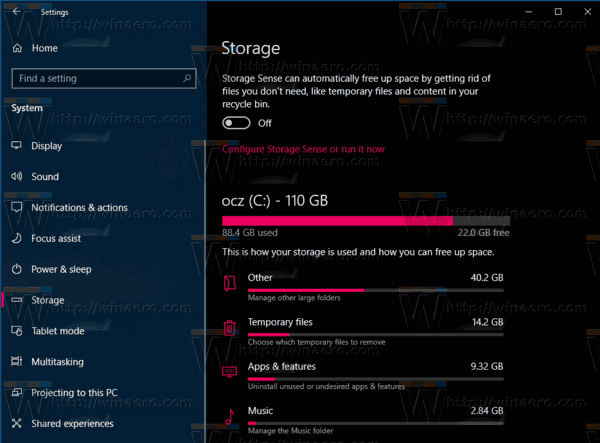
- Вдясно щракнете върху Показване на още категории връзка.

- Сега кликнете върху Система и запазена вещ.

- На следващата страница вижте Резервиран размер за съхранение стойност.
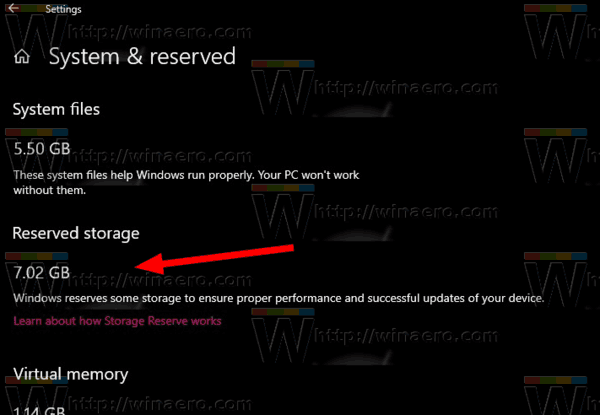
Ти си готов.
Актуализация: Започва в Windows 10 версия 2004, известен също като '20H1', можете да използвате DISM или PowerShell за да управлявате функцията Reserved Storage.
За да намерите резервиран размер за съхранение с DISM,
- Отворете a нов повишен команден ред.
- Тип
DISM.exe /Online /Get-ReservedStorageStateза да видите дали функцията за резервирано пространство е активирана или деактивирана.
- Ти си готов.
За да намерите резервиран размер за съхранение с PowerShell,
- Отвори PowerShell като администратор.
- Тип
Get-WindowsReservedStorageStateза да видите дали функцията за резервирано пространство е активирана или деактивирана.
- Ти си готов.
Това е.



